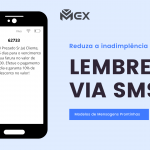Hoje vamos aprender o passo a passo de como recuperar os carrinhos abandonados na plataforma Braip.
Passo 1
Após se cadastrar e acessar o painel da Mex, vamos clicar em “Integrações” e depois no ícone da Braip.
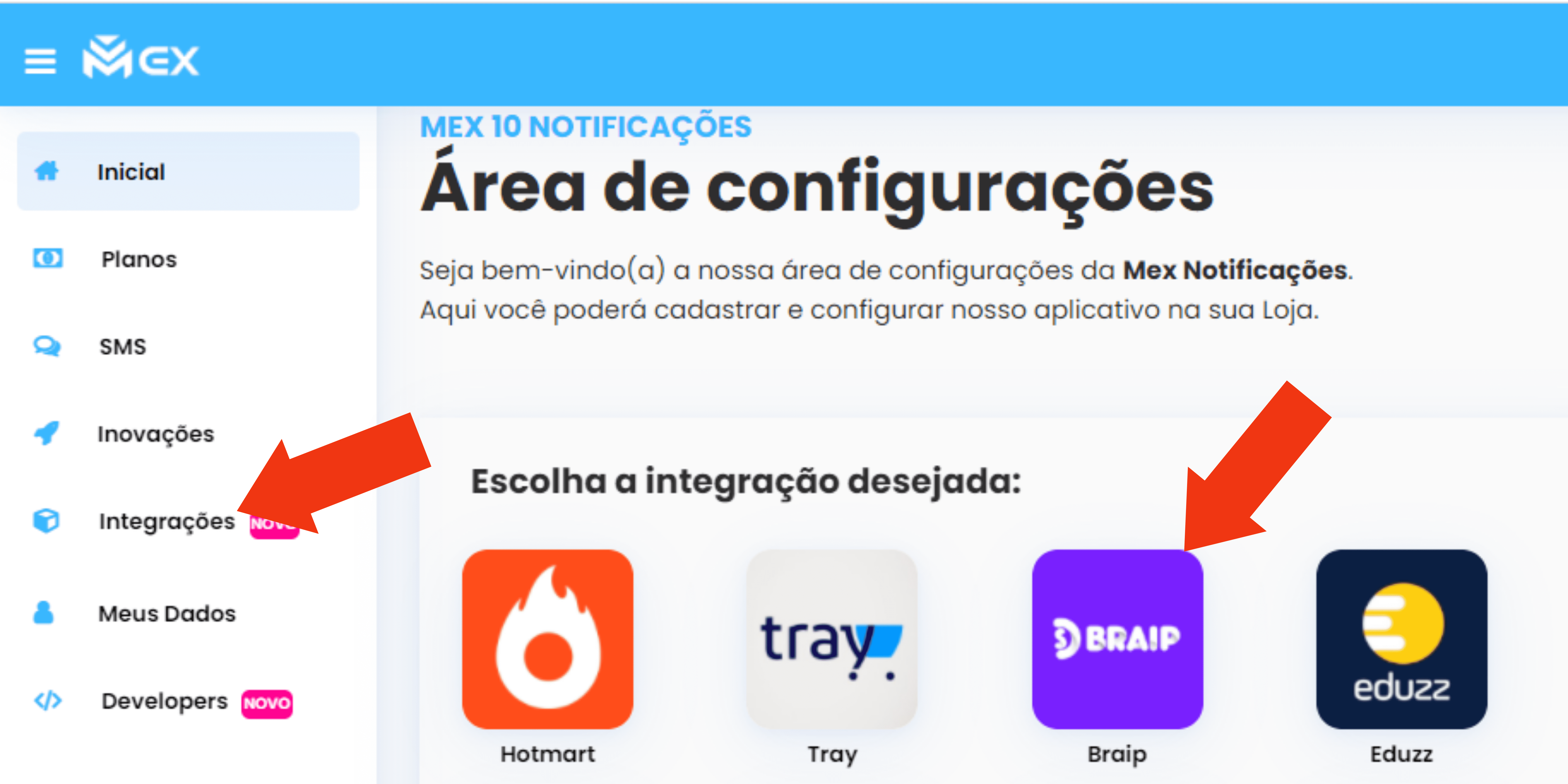
Passo 2
Acessando as configurações vamos ter alguns campos que poderão ser preenchidos, sendo eles:
• Nome da ação: Campo onde vocês devem colocar o nome da ação, assim facilitando na hora de achar nas opções de WebHook.
• Mensagem SMS: Campo onde escrevemos as mensagens SMS que serão enviadas.
Logo depois de colocar o nome da ação que você deseja, clique em “Gerar URL Webhook” após o link ser gerado, copiamos o mesmo e nos direcionamos à plataforma da Braip.
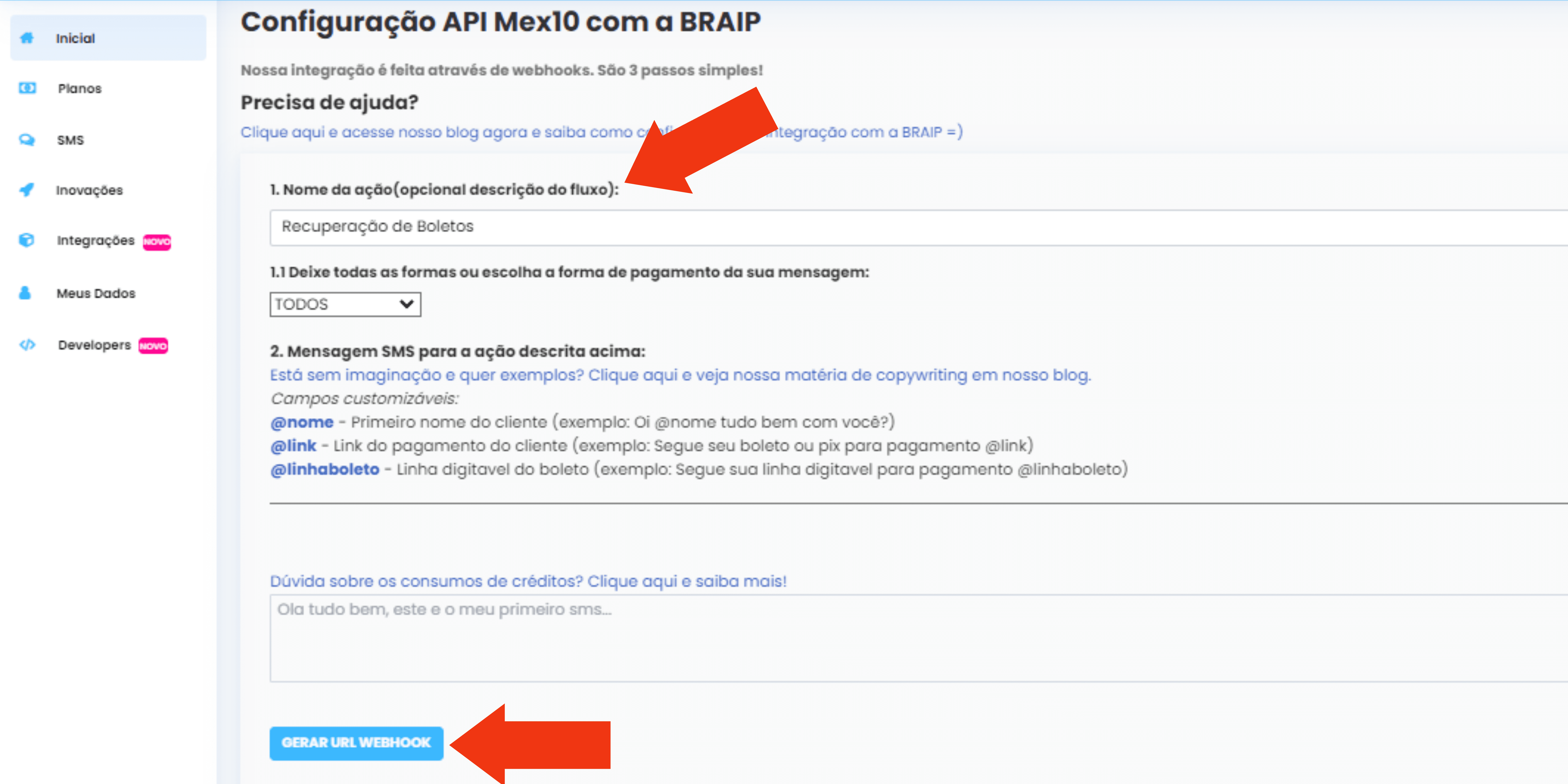
Passo 3
Acessando a plataforma da Braip devemos clicar em “Ferramentas” logo após, em “PostBack” Assim como indicado pelas setinhas.
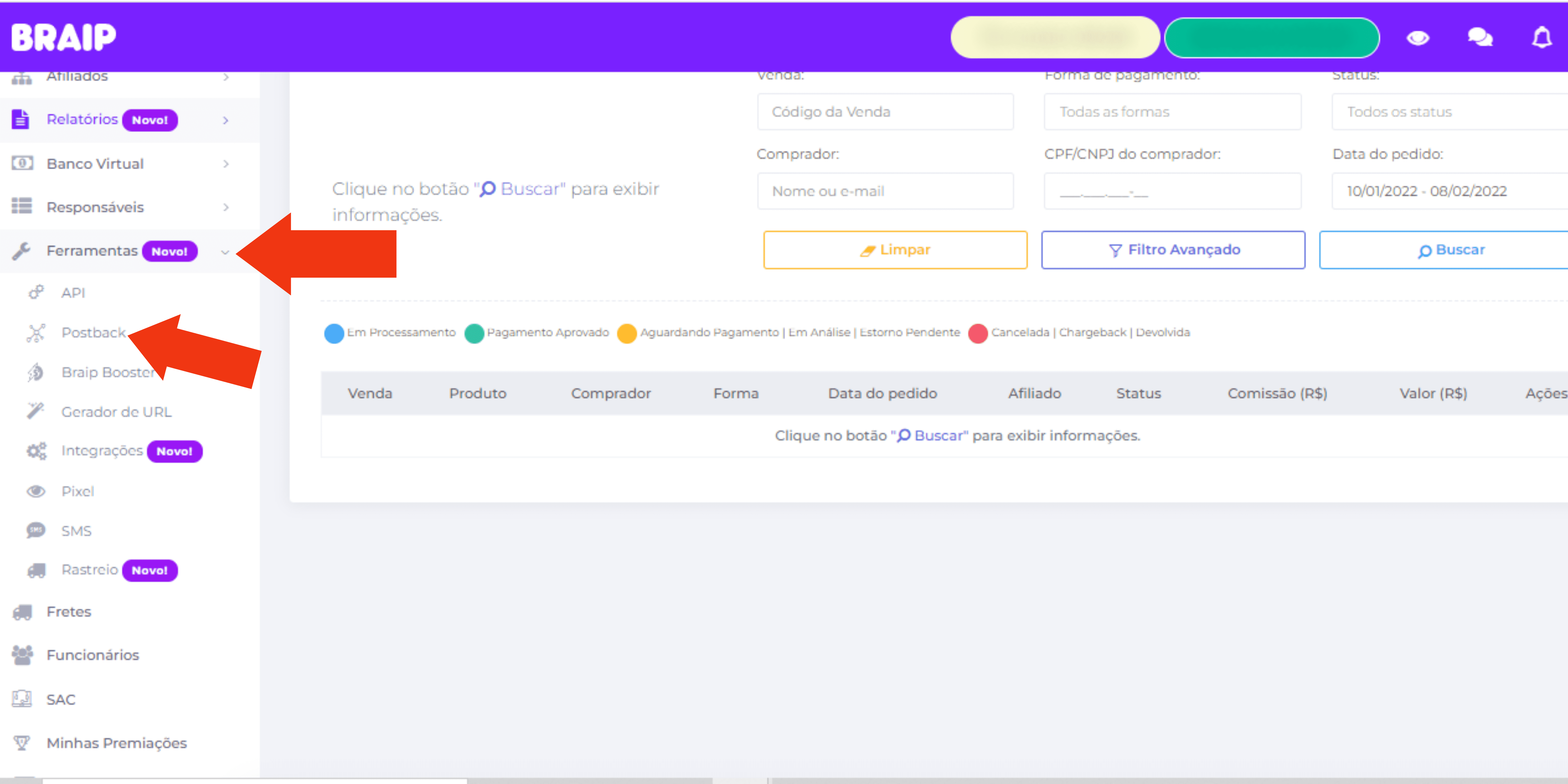
Passo 4
Entrando nas configurações de PostBack da Brinp, vamos clicar em “+ Nova Configuração” para podermos configurar os eventos.
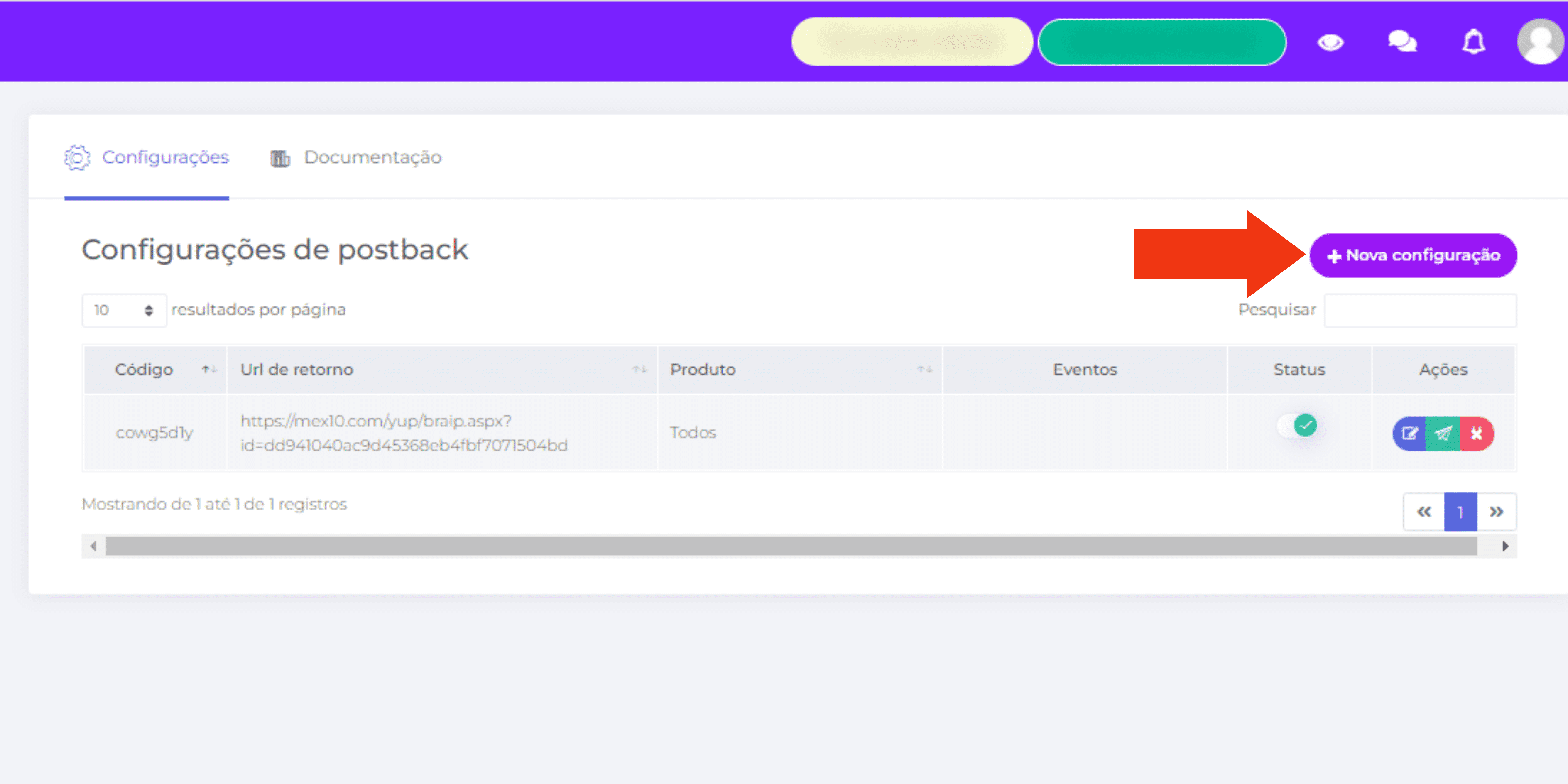
Passo 5
Após concluir o passo citado a cima, teremos alguns campos a preencher, sendo eles:
• Url de Retorno: Local onde iremos colar o link do WebHook que foi gerado e copiado da plataforma Mex10.
• Produto: Onde vamos selecionar os produtos de sua escolha.
• Eventos: Local no qual você vai selecionar quais eventos você quer que sua notificação seja enviada.
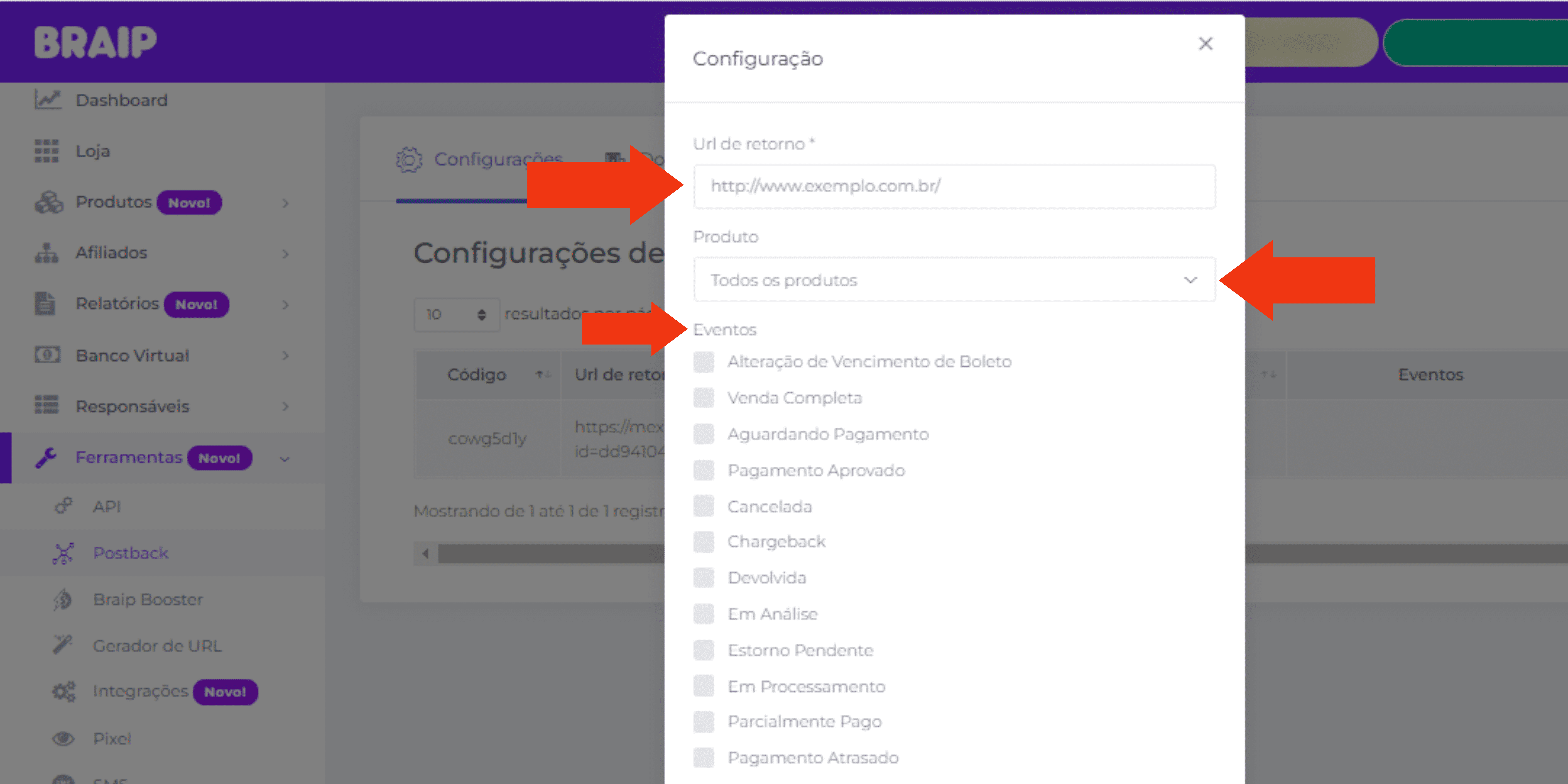
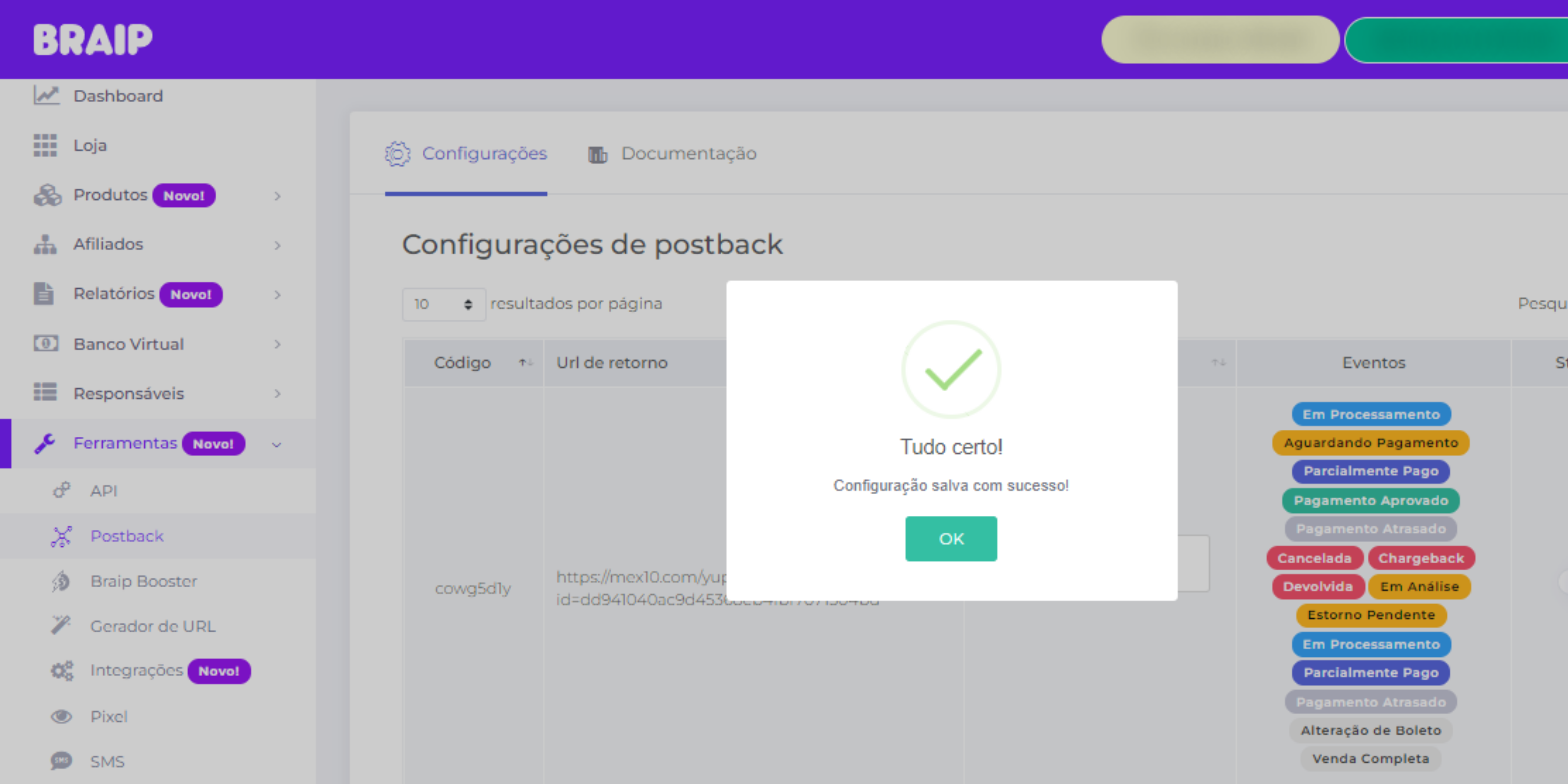
Após terminamos de selecionar todos os eventos, podemos voltar a plataforma da Mex para configurar o “Funil de SMS Carrinho”
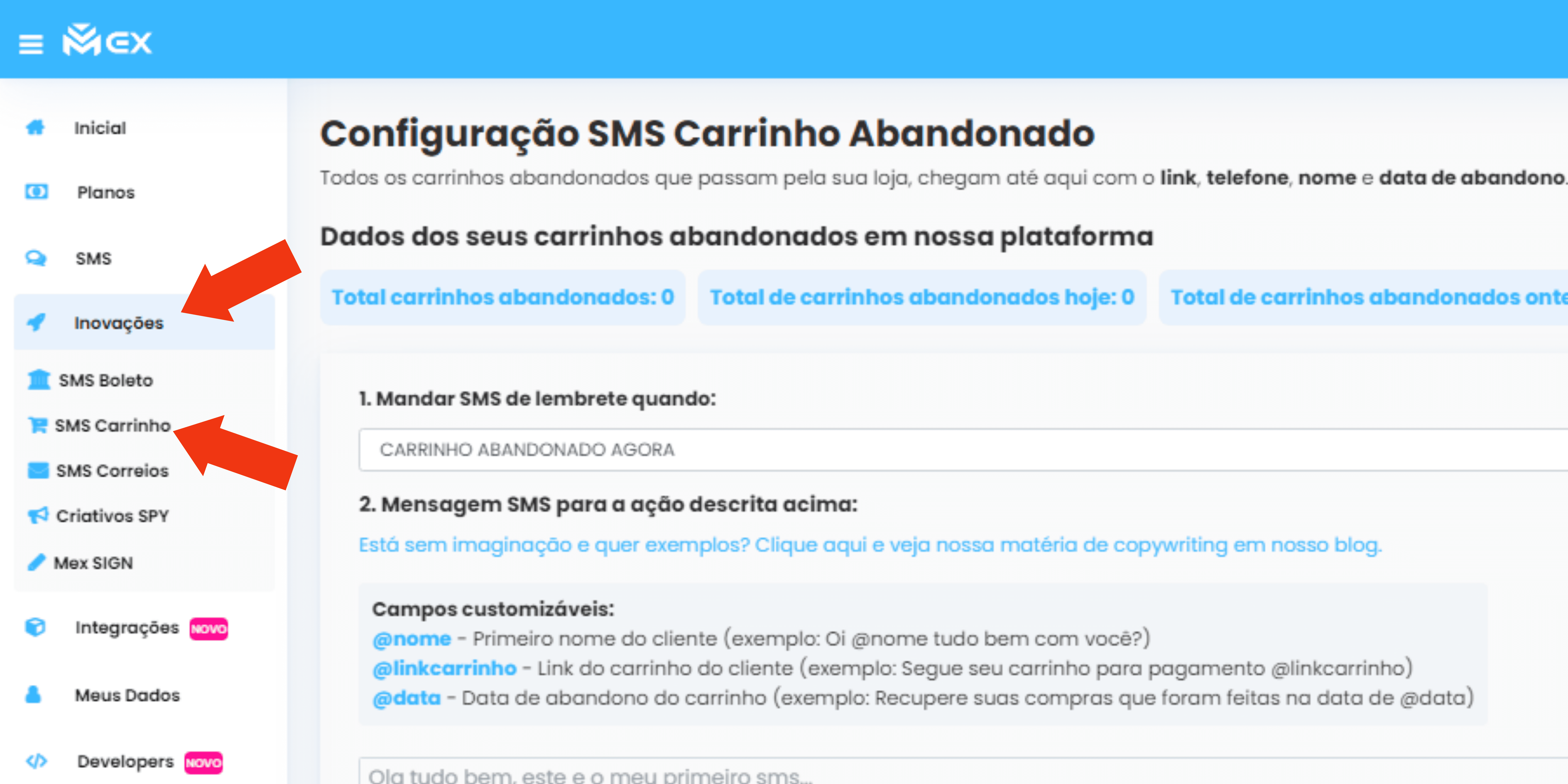
Passo 6
Agora nessa nova área, vamos configuras as mensagens. Vamos ter algumas opções, sendo elas:
• Mandar SMS de Lembrete quando: Campo para selecionar selecionar o tempo após o carrinho ser abandonado
• Mensagem SMS para ação acima: Campo para escrever o SMS que será enviado.
Existem também os campos customizáveis, com o uso deles você consegue melhorar seu SMS, sendo eles:
• @nome: Primeiro nome do cliente. (Exemplo: Oi @nome, tudo bem com você?)
• @linkcarrinho: Link do carrinho do cliente (Exemplo: Segue seu carrinho para pagamento @linkcarrinho)
• @data: Data de abandono do carrinho (Exemplo: Recupere suas compras que foram feitas na data de @data)
Logo abaixo das opções de customização, temos a área para escrever o SMS que será enviado. Após escrever a mensagem basta clicar em salvar, e pronto, seu SMS Carrinho estará programado, assim bastando apenas repetir o processo com todas as opções de tempo.
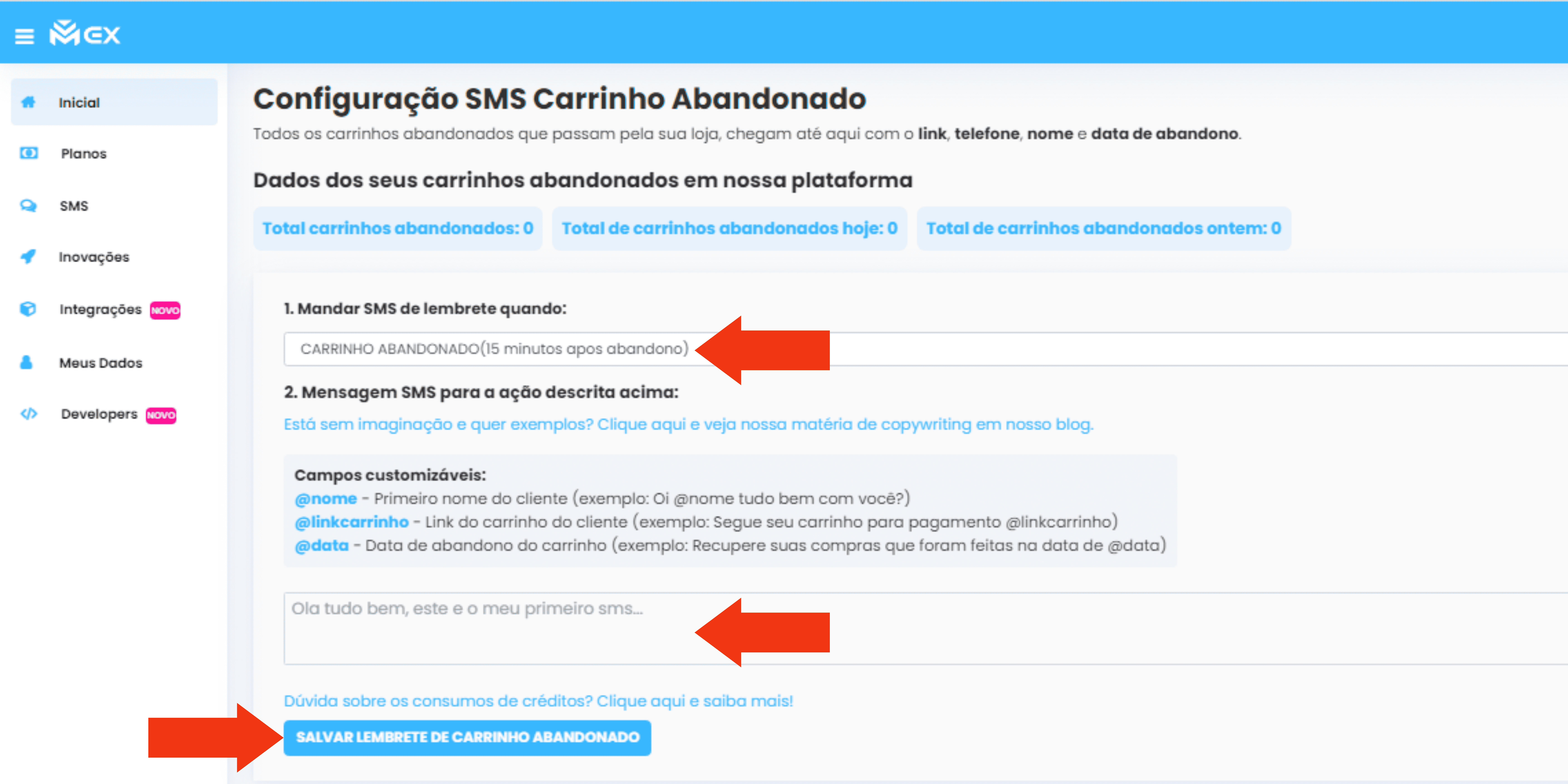
Exemplos de Copywriting para Carrinho Abandonado
Logo abaixo temos uma sequência de exemplos para te ajudar na criação do seu funil de PIX, ajudando a melhorar suas campanhas e engajamento.
1 – SMS Carrinho Abandonado (15 minutos após abandono)
@nome, essa é a sua hora de emagrecer. Vi que você não finalizou o pagamento do “Fórmula do Emagrecimento”, mas eu quero muito que você participe do programa. Clique para garantir sua vaga -> @linkcarrinho
2 – SMS Carrinho Abandonado (1 hora após abandono)
@nome, vi que você ainda não efetuou o pagamento do “Fórmula do Emagrecimento”…Mas, eu quero muito que você participe do programa, então resolvi te dar um desconto único de 55% ou seja, só hoje você leva o “Fórmula do Emagrecimento” + 2 bónus por somente R$ 97,00… Clique no link para garantir sua vaga: https://bit.ly/seuproduto
3 – SMS Carrinho Abandonado (1 dia após o abandono)
Não vou insistir, mas as vagas estão acabando, essa pode ser sua ultima chance de participar do “Fórmula do Emagrecimento”, segue link com desconto de 55%: https://bit.ly/seuproduto

Sendo assim, qualquer dúvida entre em contato com o suporte pela plataforma da Mex10.com